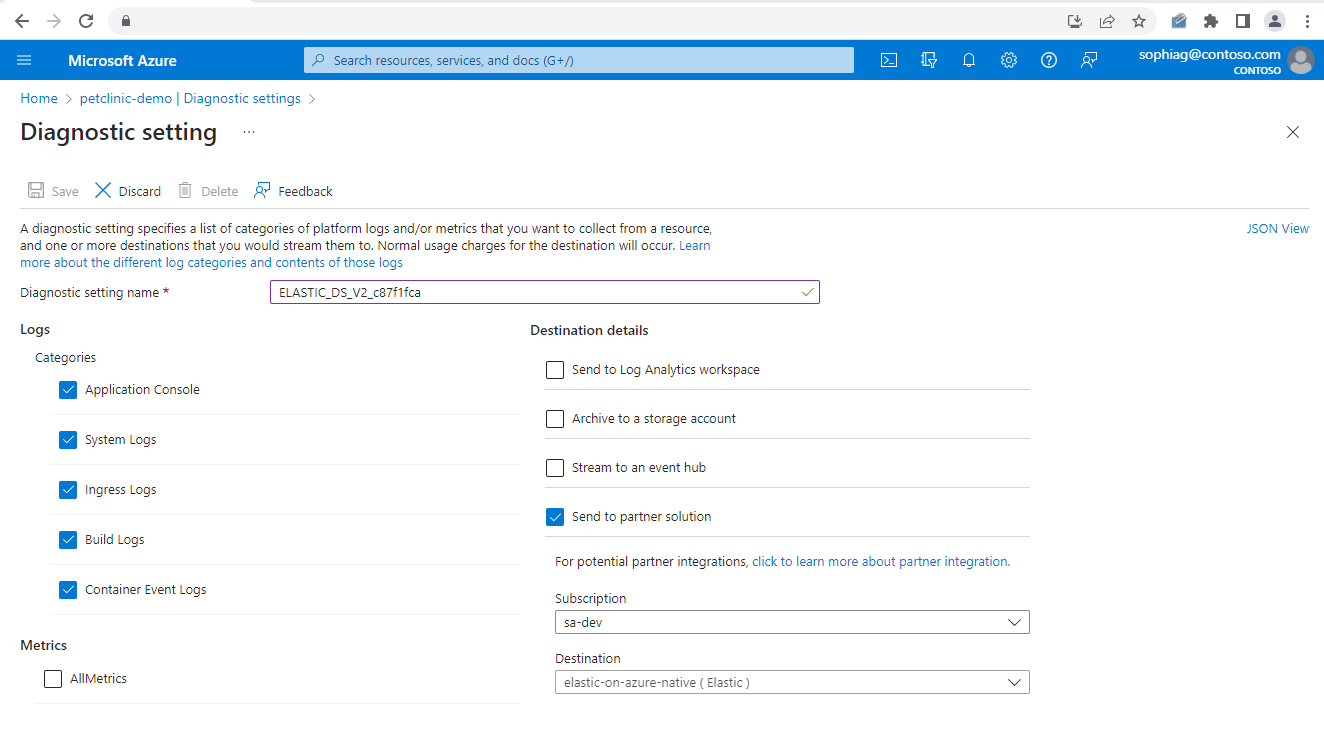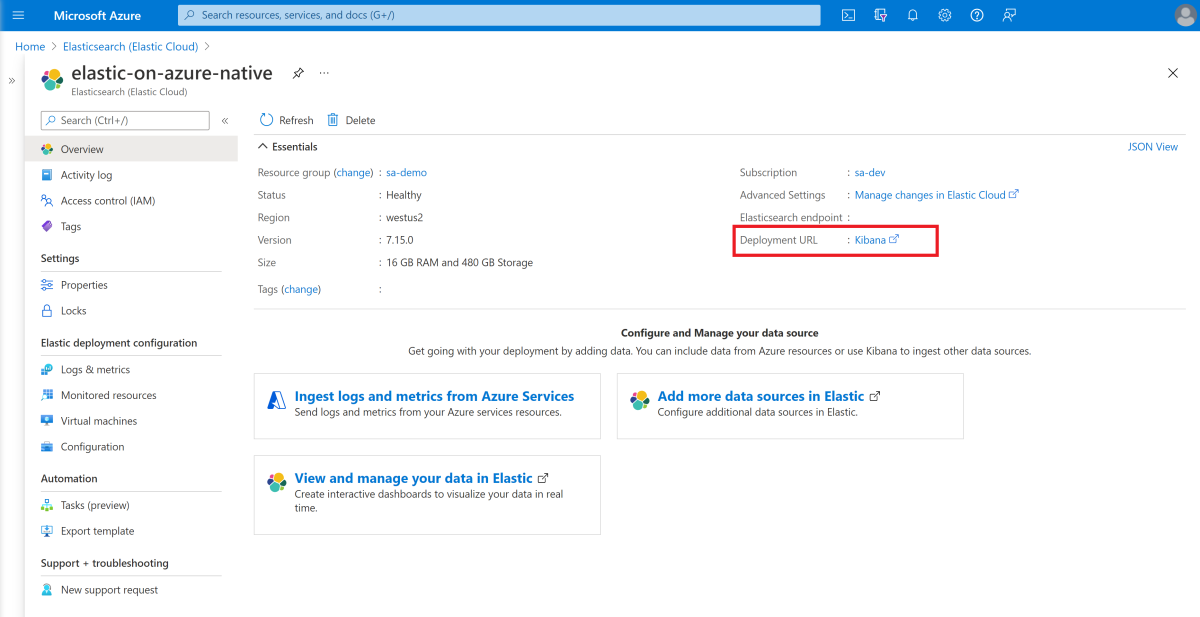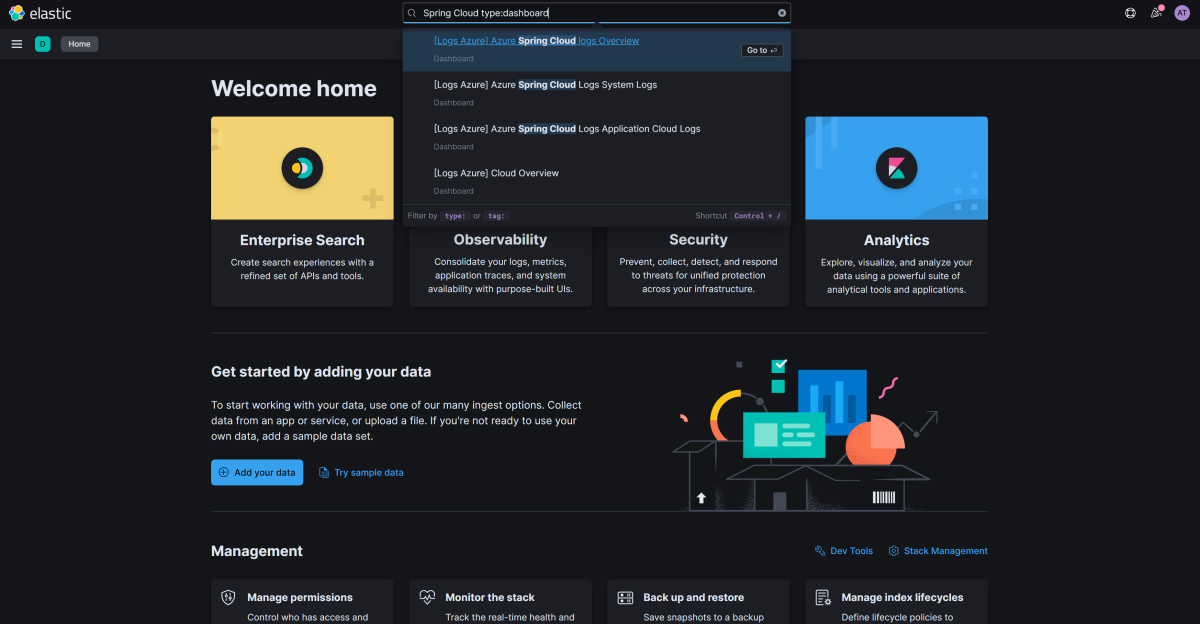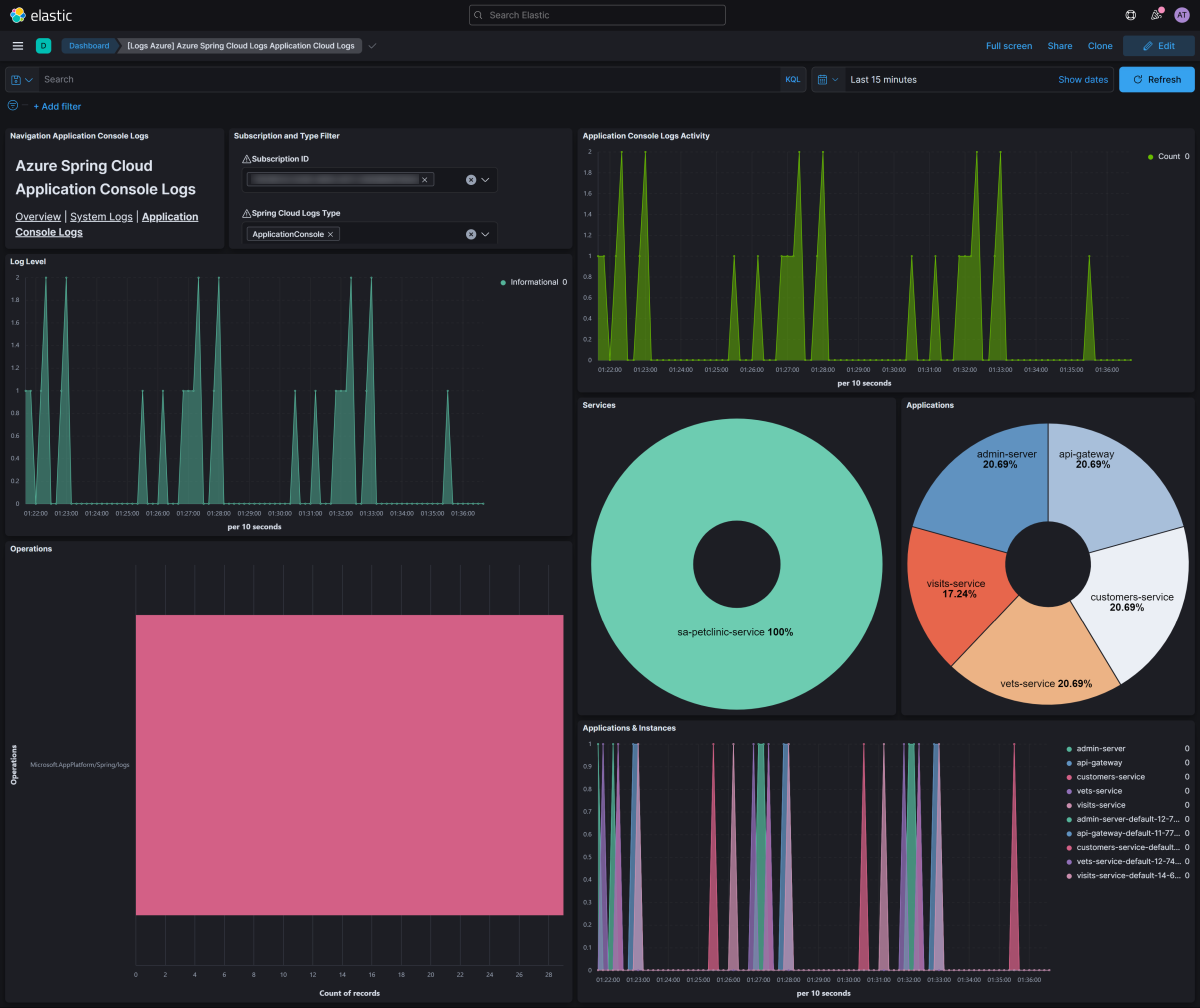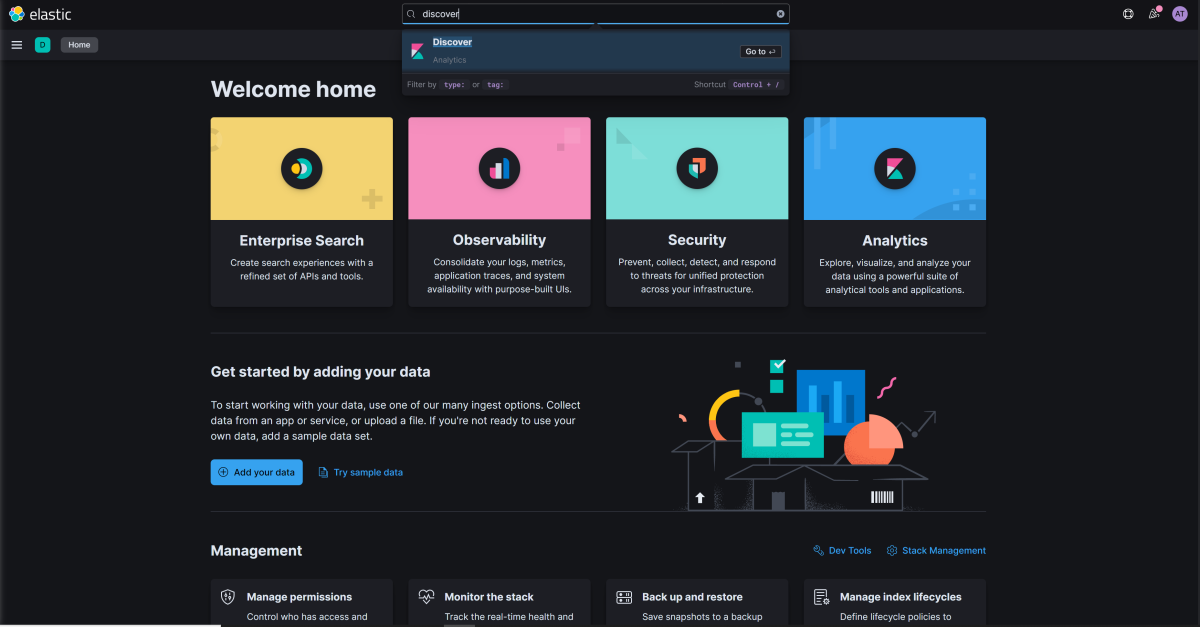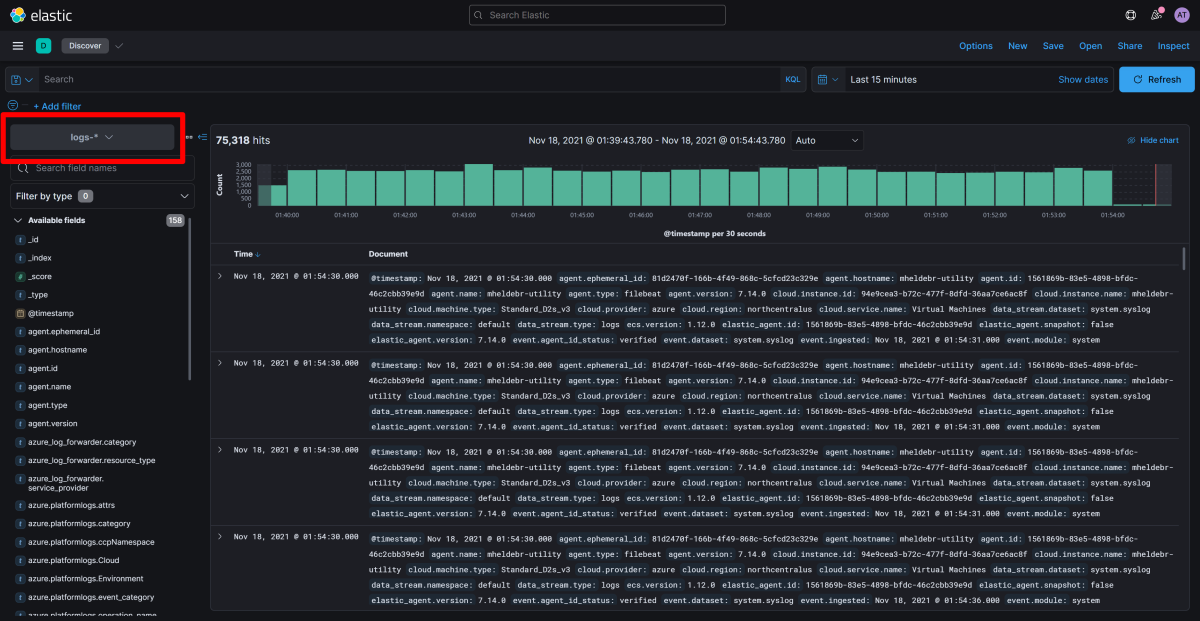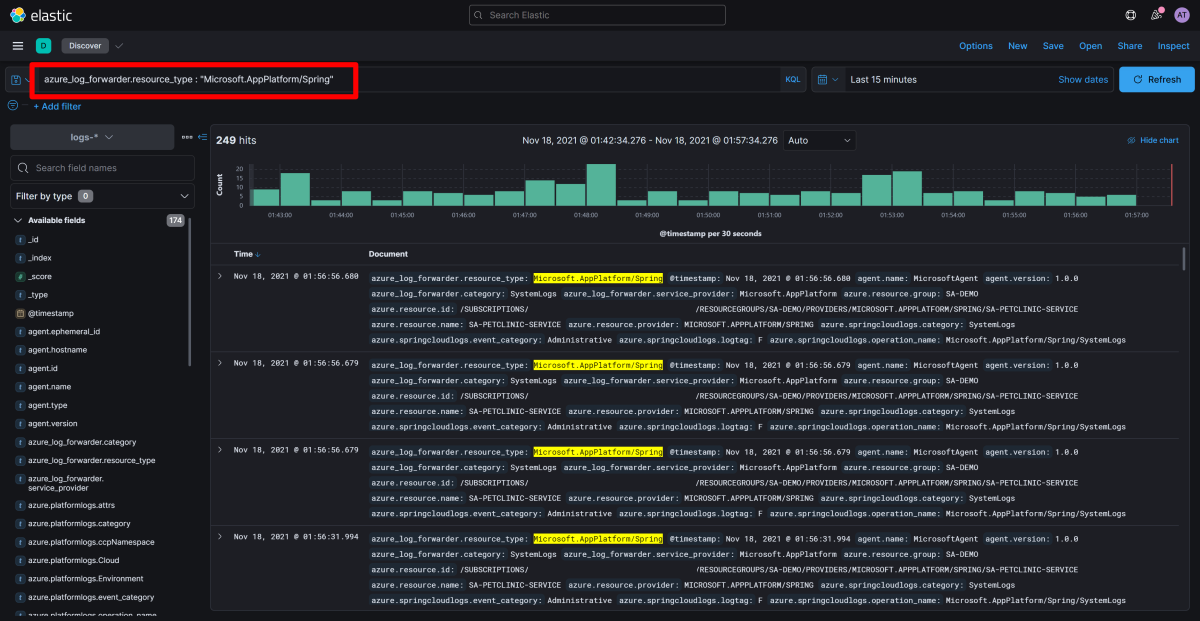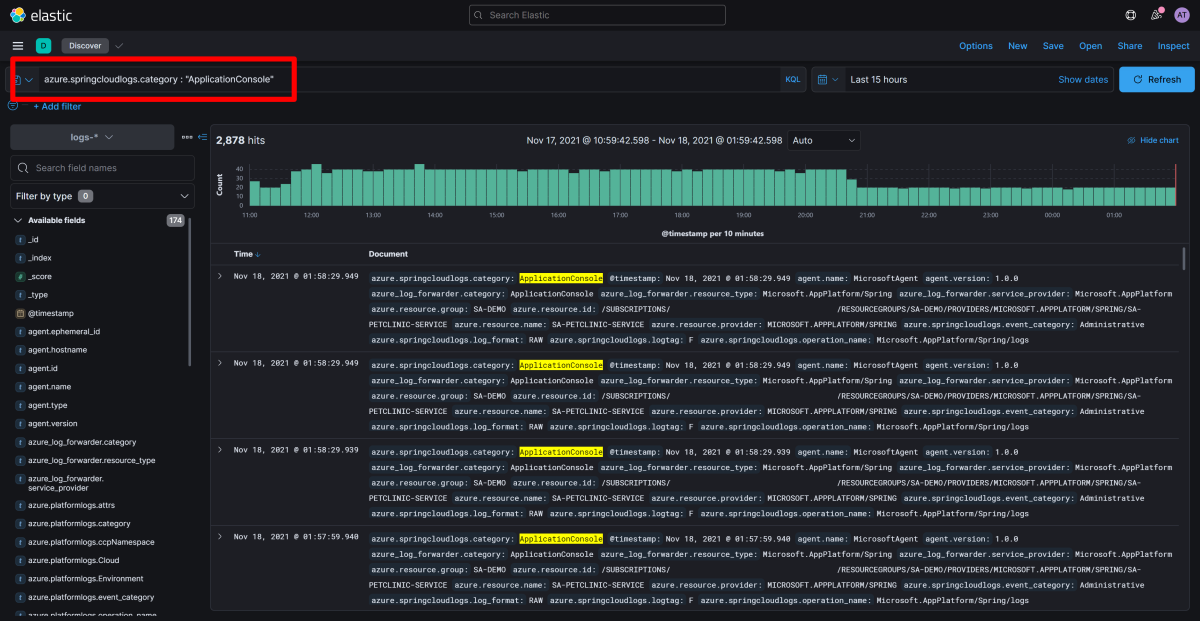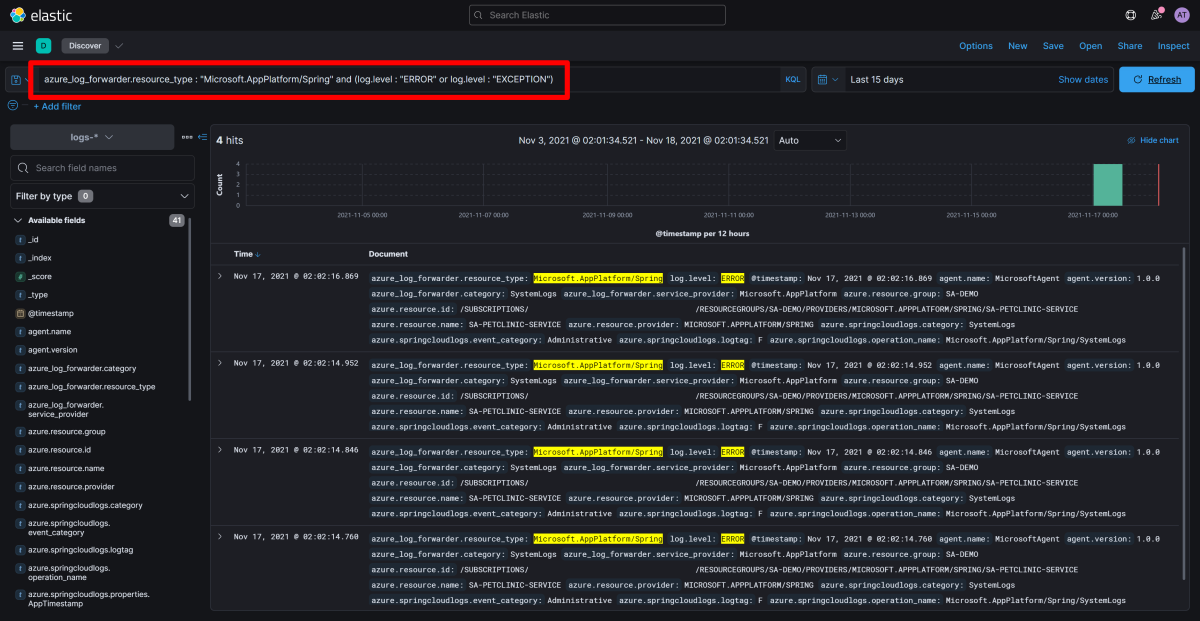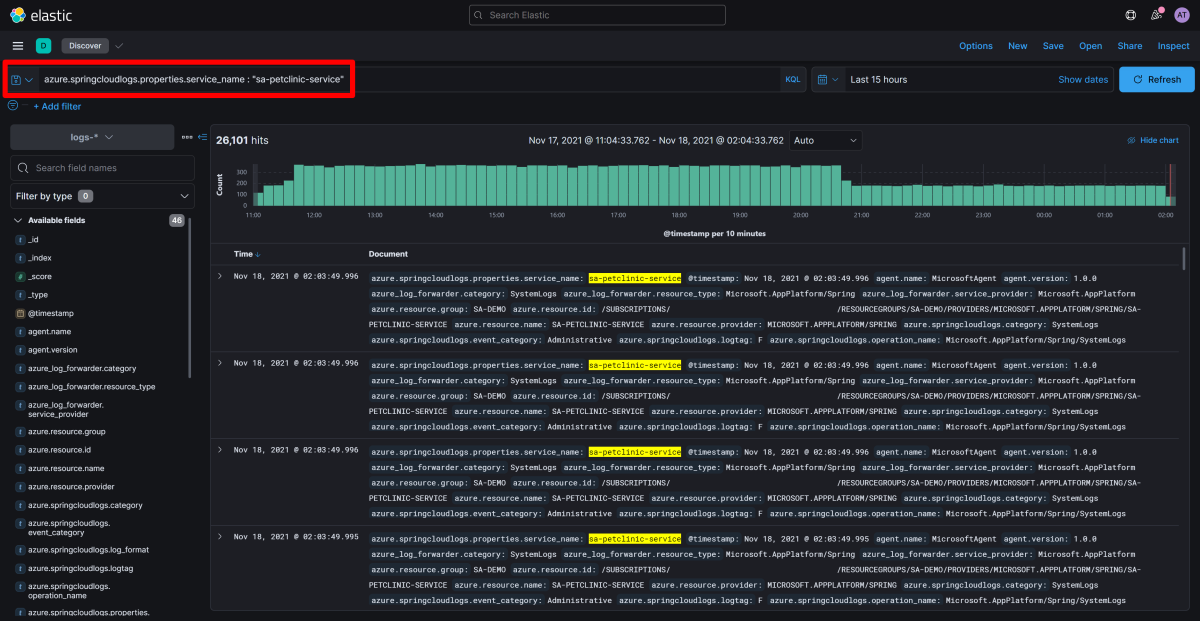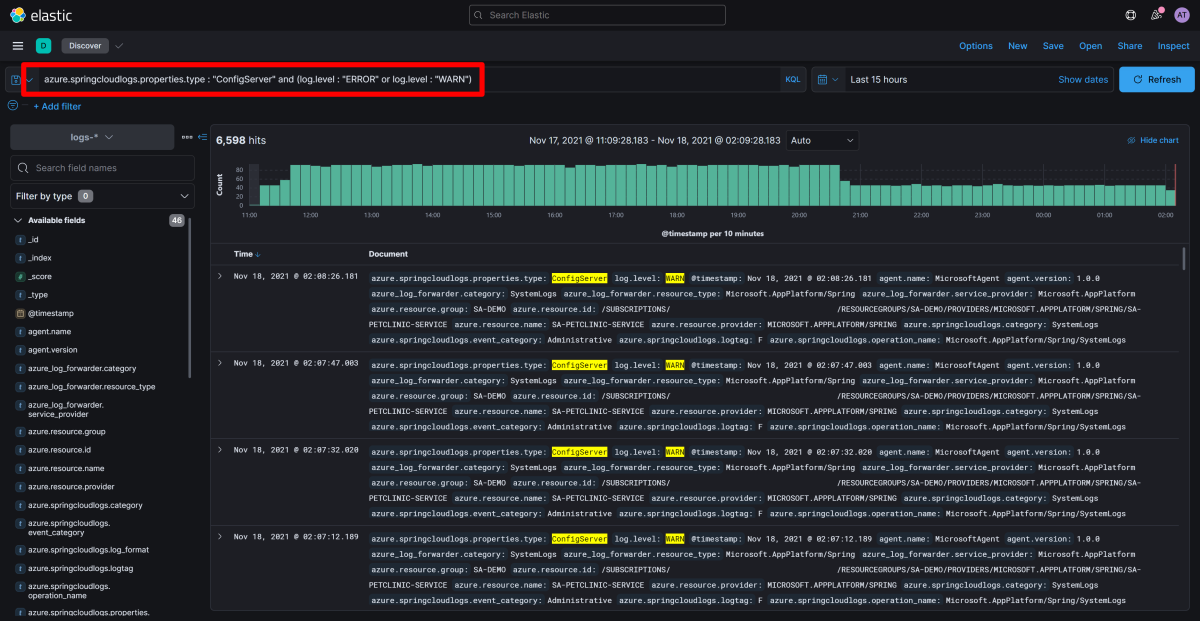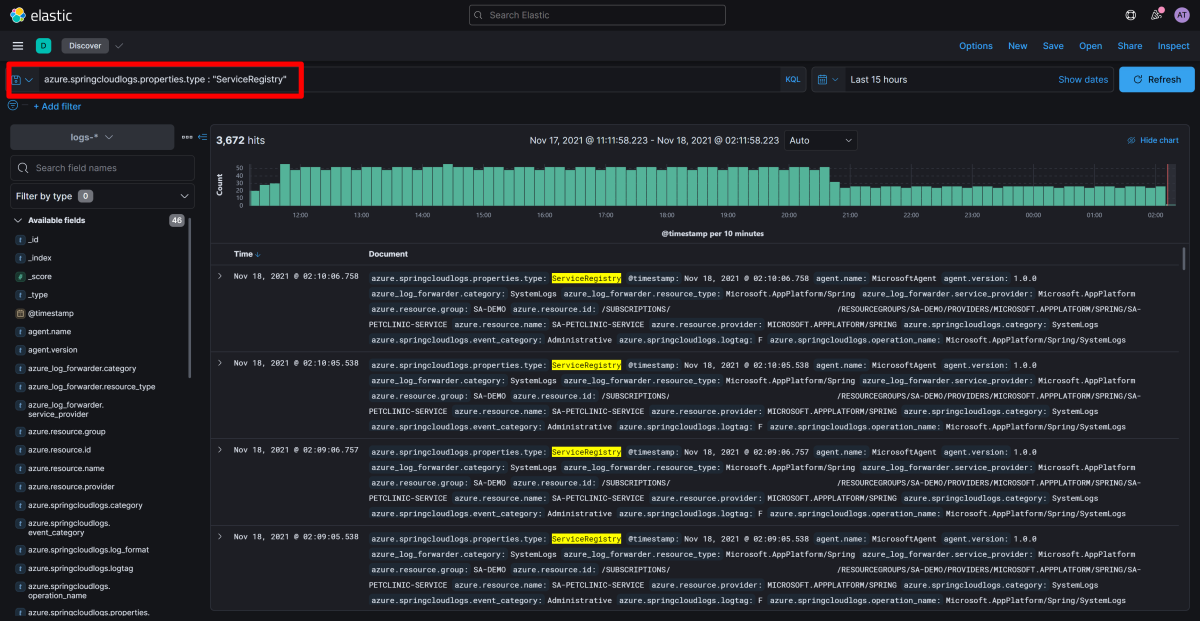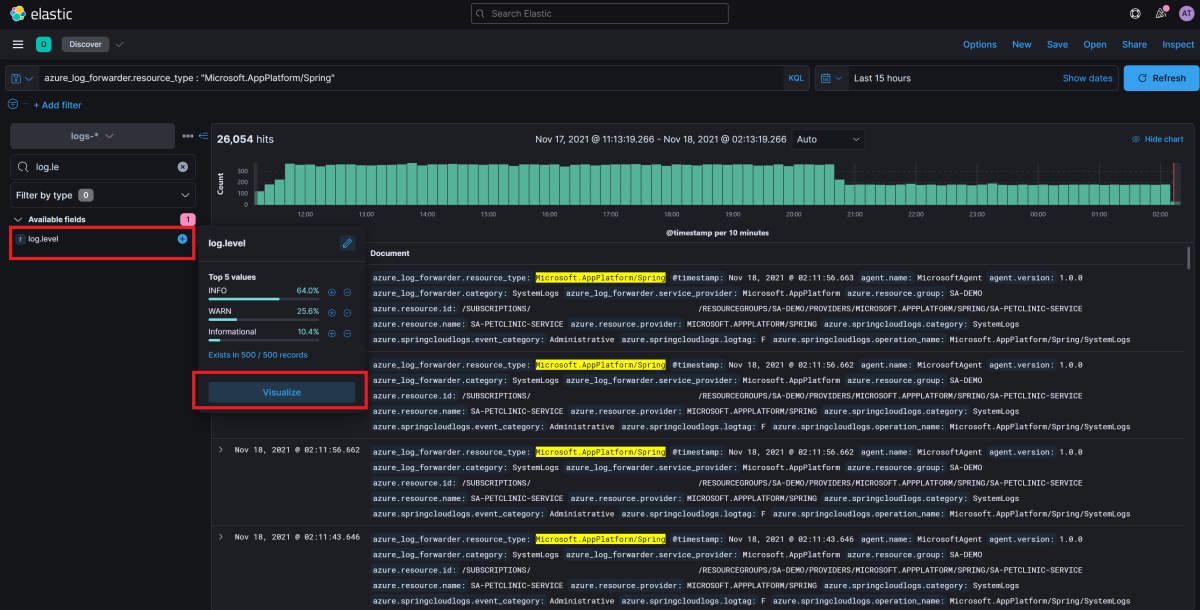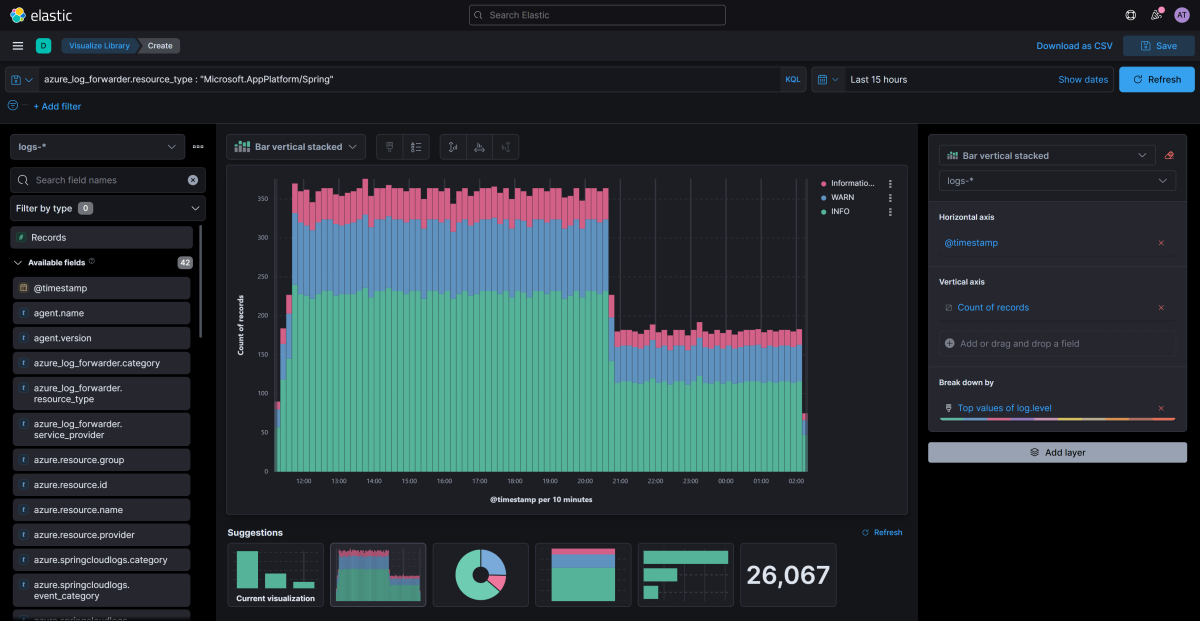Analise logs com o Elastic (ELK) usando configurações de diagnóstico
Nota
Os planos Basic, Standard e Enterprise serão preteridos a partir de meados de março de 2025, com um período de aposentadoria de 3 anos. Recomendamos a transição para os Aplicativos de Contêiner do Azure. Para obter mais informações, consulte o anúncio de aposentadoria do Azure Spring Apps.
O plano de consumo padrão e dedicado será preterido a partir de 30 de setembro de 2024, com um desligamento completo após seis meses. Recomendamos a transição para os Aplicativos de Contêiner do Azure. Para obter mais informações, consulte Migrar consumo padrão e plano dedicado do Azure Spring Apps para Aplicativos de Contêiner do Azure.
Este artigo aplica-se a:✅ Java ✅ C#
Este artigo aplica-se a:✅ Basic/Standard ✅ Enterprise
Este artigo mostra como usar a funcionalidade de diagnóstico do Azure Spring Apps para analisar logs com o Elastic (ELK).
O vídeo a seguir apresenta a observabilidade unificada para aplicativos Spring Boot usando o Elastic.
Definir definições de diagnóstico
Para definir as configurações de diagnóstico, use as seguintes etapas:
- No portal do Azure, vá para sua instância do Azure Spring Apps.
- Selecione a opção de configurações de diagnóstico e, em seguida, selecione Adicionar configuração de diagnóstico.
- Insira um nome para a configuração, escolha Enviar para solução de parceiro e, em seguida, selecione Elástico e uma implantação Elástica para onde deseja enviar os logs.
- Selecione Guardar.
Nota
Pode haver um intervalo de até 15 minutos entre quando os logs são emitidos e quando eles aparecem na implantação do Elastic. Se a instância do Azure Spring Apps for excluída ou movida, a operação não será transferida em cascata para os recursos de configurações de diagnóstico. Você precisa excluir manualmente os recursos de configurações de diagnóstico antes de executar a operação em seu pai, a instância do Azure Spring Apps. Caso contrário, se você provisionar uma nova instância do Azure Spring Apps com a mesma ID de recurso da excluída ou se mover a instância do Azure Spring Apps de volta, os recursos de configurações de diagnóstico anteriores continuarão a estendê-la.
Analise os logs com o Elastic
Para saber mais sobre como implantar o Elastic no Azure, consulte Como implantar e gerenciar o Elastic no Microsoft Azure.
Use as seguintes etapas para analisar os logs:
Na página de visão geral da implantação elástica no portal do Azure, abra o Kibana.
No Kibana, na barra de pesquisa na parte superior, digite Spring Cloud type:dashboard.
Selecione [Logs Azure] Visão geral dos logs do Azure Spring Apps nos resultados.
Pesquise em painéis do Azure Spring Apps prontos para uso usando as consultas como as seguintes:
azure.springcloudlogs.properties.app_name : "visits-service"
Analise os logs com o Kibana Query Language no Discover
Os logs de aplicativos fornecem informações críticas e logs detalhados sobre a integridade, o desempenho e muito mais do seu aplicativo. Use as seguintes etapas para analisar os logs:
No Kibana, na barra de pesquisa na parte superior, escreva Descobrir e, em seguida, selecione o resultado.
No aplicativo Descobrir, selecione o padrão de índice de logs, se ainda não estiver selecionado.
Use consultas como as das seções a seguir para ajudá-lo a entender os estados atuais e passados do seu aplicativo.
Para obter mais informações sobre consultas diferentes, consulte Guia para a linguagem de consulta Kibana.
Mostrar todos os logs do Azure Spring Apps
Para revisar uma lista de logs de aplicativos do Azure Spring Apps, classificados por tempo com os logs mais recentes mostrados primeiro, execute a seguinte consulta na caixa Pesquisar :
azure_log_forwarder.resource_type : "Microsoft.AppPlatform/Spring"
Mostrar tipos de log específicos do Azure Spring Apps
Para revisar uma lista de logs de aplicativos do Azure Spring Apps, classificados por tempo com os logs mais recentes mostrados primeiro, execute a seguinte consulta na caixa Pesquisar :
azure.springcloudlogs.category : "ApplicationConsole"
Mostrar entradas de log contendo erros ou exceções
Para revisar entradas de log não ordenadas que mencionam um erro ou exceção, execute a seguinte consulta:
azure_log_forwarder.resource_type : "Microsoft.AppPlatform/Spring" and (log.level : "ERROR" or log.level : "EXCEPTION")
A Linguagem de Consulta Kibana ajuda-o a formar consultas, fornecendo preenchimento automático e sugestões para o ajudar a obter informações dos registos. Use sua consulta para localizar erros ou modifique os termos de consulta para encontrar códigos de erro ou exceções específicos.
Mostrar entradas de log de um serviço específico
Para revisar as entradas de log geradas por um serviço específico, execute a seguinte consulta:
azure.springcloudlogs.properties.service_name : "sa-petclinic-service"
Mostrar logs do Config Server contendo avisos ou erros
Para revisar os logs do Config Server, execute a seguinte consulta:
azure.springcloudlogs.properties.type : "ConfigServer" and (log.level : "ERROR" or log.level : "WARN")
Mostrar logs do Registro de Serviço
Para revisar os logs do Registro de Serviço, execute a seguinte consulta:
azure.springcloudlogs.properties.type : "ServiceRegistry"
Visualizando logs do Azure Spring Apps com o Elastic
O Kibana permite visualizar dados com Dashboards e um rico ecossistema de visualizações. Para obter mais informações, consulte Painel e visualização.
Use as etapas a seguir para mostrar os vários níveis de log em seus logs para que você possa avaliar a integridade geral dos serviços.
Na lista de campos disponíveis à esquerda em Descobrir, procure log.level na caixa de pesquisa sob o padrão logs-index.
Selecione o campo log.level . No painel informativo flutuante sobre log.level, selecione Visualizar.
A partir daqui, você pode optar por adicionar mais dados do painel esquerdo ou escolher entre várias sugestões como gostaria de visualizar seus dados.